面部识别不适用于 Windows 11?立即修复
你在学习文章相关的知识吗?本文《面部识别不适用于 Windows 11?立即修复》,主要介绍的内容就涉及到,如果你想提升自己的开发能力,就不要错过这篇文章,大家要知道编程理论基础和实战操作都是不可或缺的哦!
我们在手机和笔记本电脑上都有它,我们使用它是因为它让我们的生活更轻松,无需输入密码或使用指纹,尽管第二个同样容易做到。
是的,我们确实在谈论面部识别功能。虽然有些人对使用它持怀疑态度,但出于安全考虑,大多数人都非常乐意简化他们的身份验证过程。
但是,一些 Windows 11 用户声称此内置安全措施对他们不起作用,我们将向您展示如何解决该问题。
为什么面部识别无法在 Windows 11 上运行?
导致此问题的原因有多种,在大多数情况下,它是由坏驱动程序引起的,因此您可能需要更新或重新安装它。
策略设置也可能导致问题,因此可能需要进行调整。最后,错误的更新可能会导致 Windows 11 出现各种问题,但您应该能够使用我们的解决方案来解决这个问题。
如果面部识别无法在 Windows 11 上运行,我该如何修复它?
1.重新安装生物识别驱动程序
- 按Windows+ 键X并选择设备管理器。
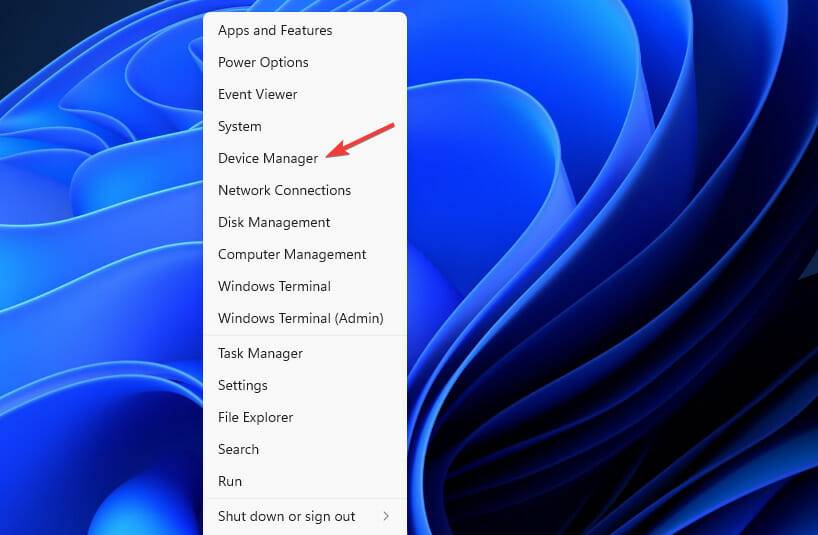
- 展开生物识别设备部分。
- 右键单击设备驱动程序并选择卸载设备。
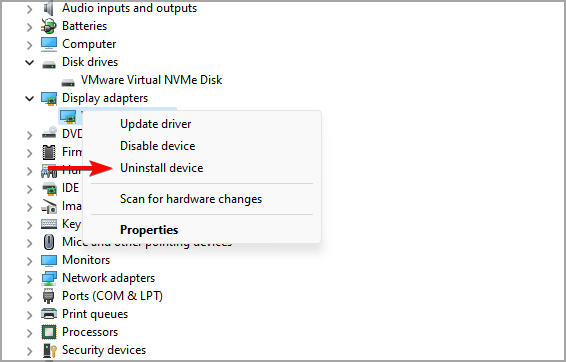
- 点击卸载确认。
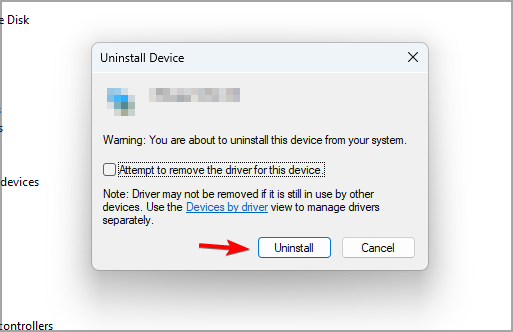
- 删除驱动程序后,重新启动 PC 以重新安装。
如果您想避免此类问题,还建议您更新所有驱动程序。您可以使用多种方法,但为了获得最佳效果,建议使用专门的驱动程序更新软件。
通过使用DriverFix,您只需单击一下即可更新 PC 上的多个驱动程序,该软件将自动扫描您的 PC 以查找任何过时的驱动程序。
⇒获取 DriverFix
2.编辑组策略
- 按Windows+ 键R并输入gpedit.msc。按Enter。
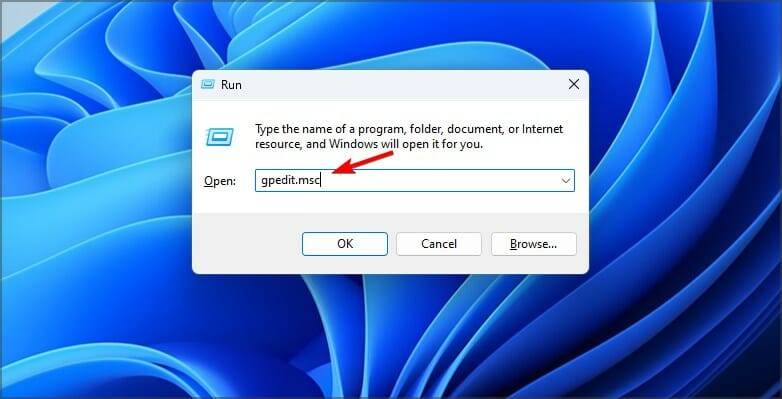
- 展开计算机配置并转到管理模板。
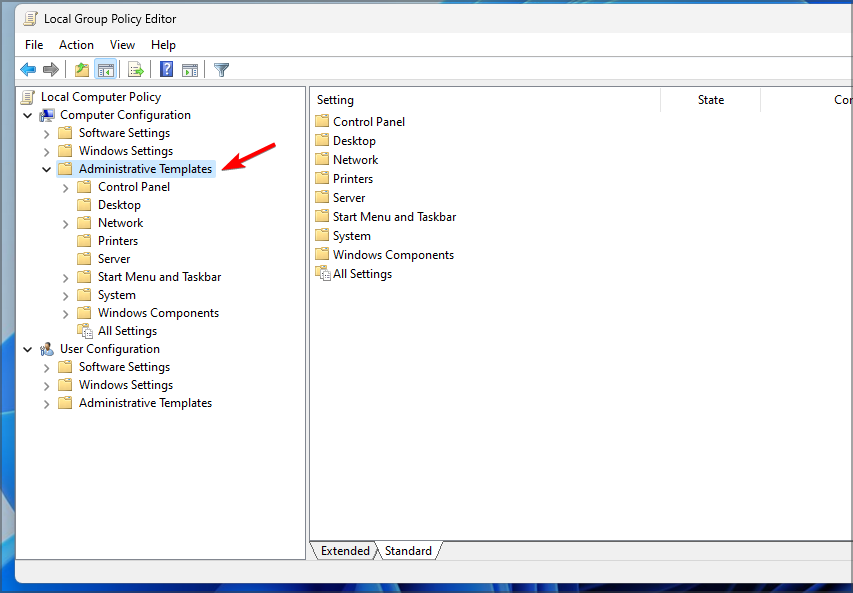
- 转到Windows 组件并选择Biometrics。现在双击Allow the use of biometrics。
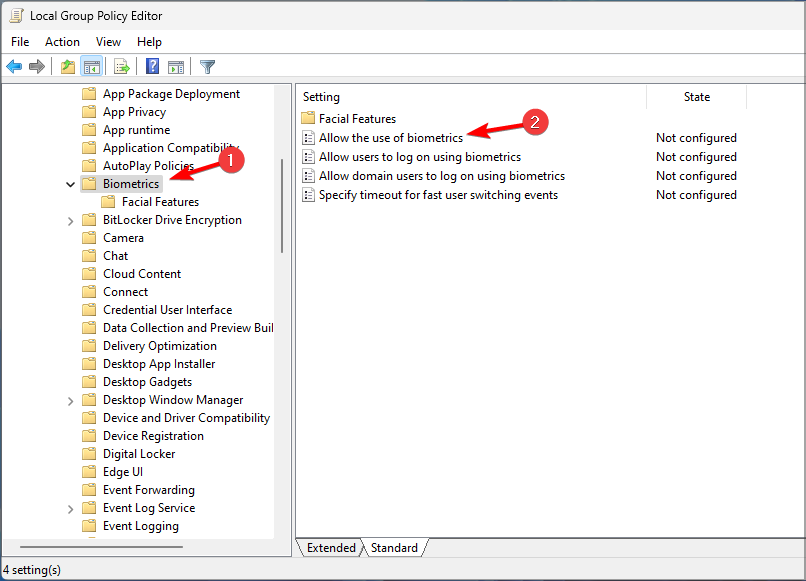
- 选择启用并保存更改。
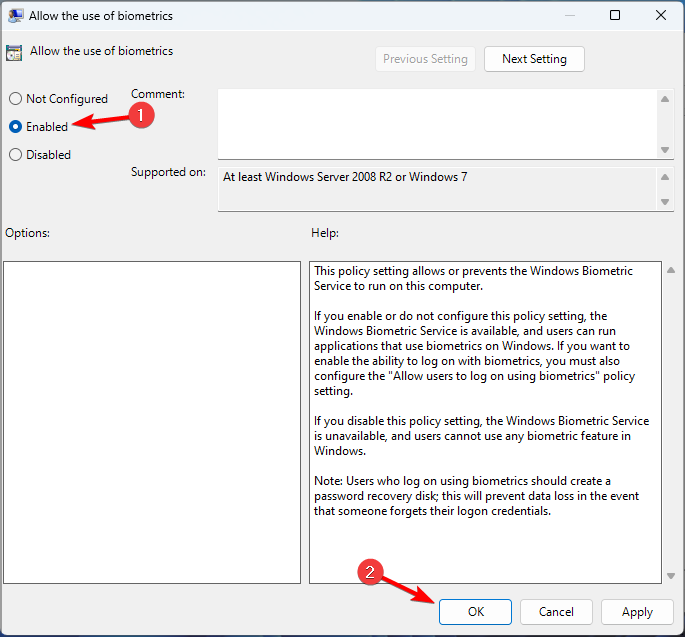
- 重新启动 PC 并检查问题是否消失。
3.重置面部识别设置
- 按Windows+I键打开设置应用程序。
- 现在转到Accounts并选择Sign-in options。
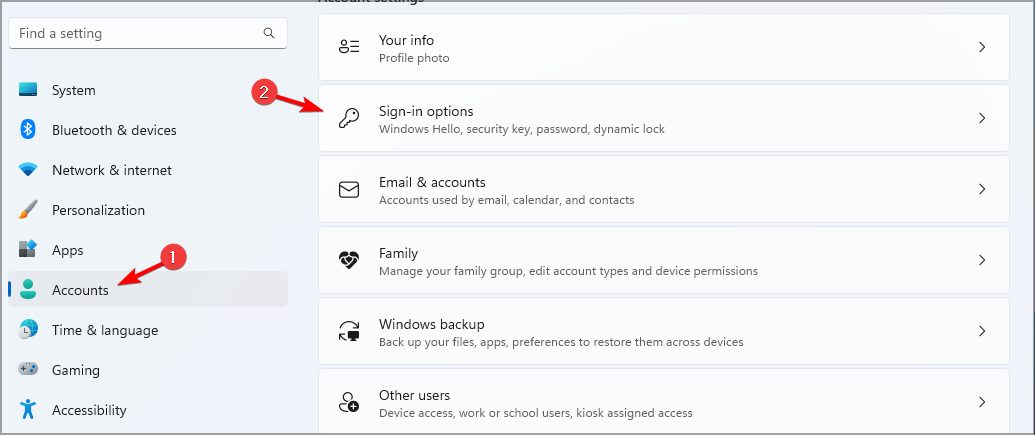
- 选择面部识别并单击删除。
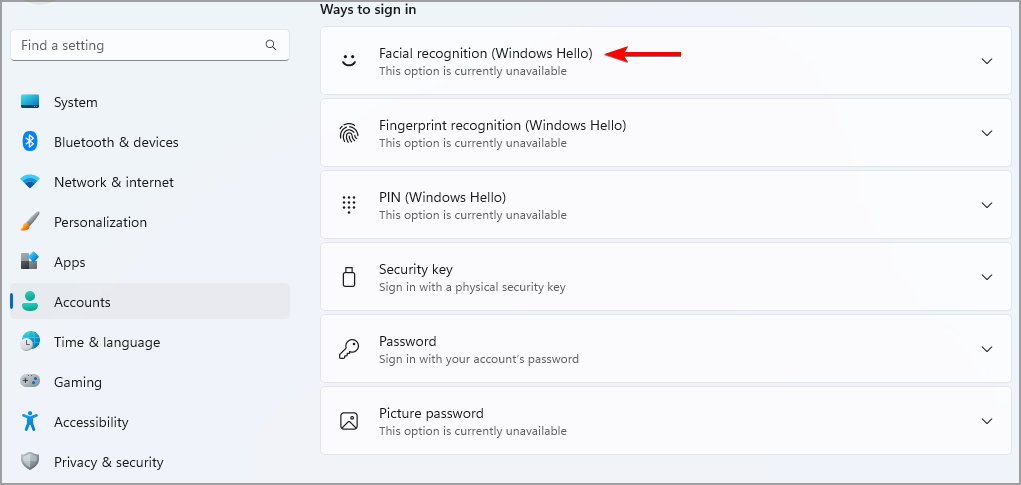
- 现在单击“开始”以再次进行设置。
4.回滚摄像头驱动
- 按Windows+ 键X并选择设备管理器。
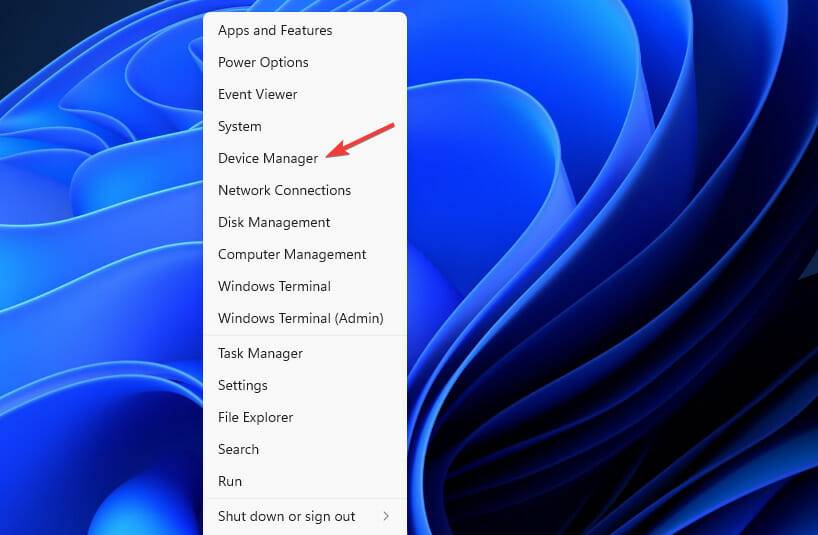
- 在列表中找到您的相机并双击它。
- 现在转到驱动程序选项卡并单击回滚驱动程序。
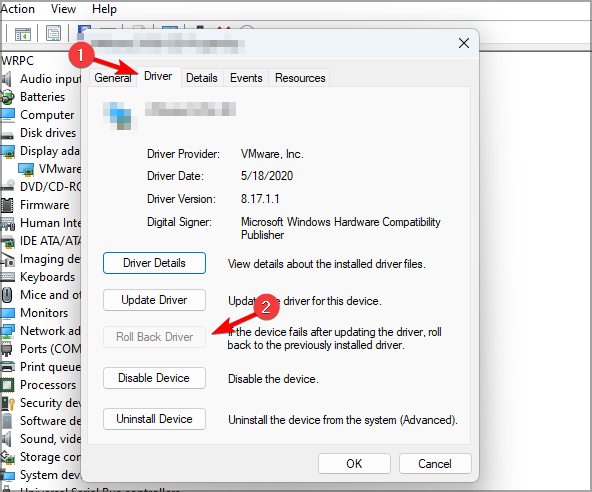
- 按照屏幕上的说明完成该过程。
5.卸载最近的更新
- 按+打开设置应用程序。WindowsI
- 转到Windows 更新并选择更新历史记录。
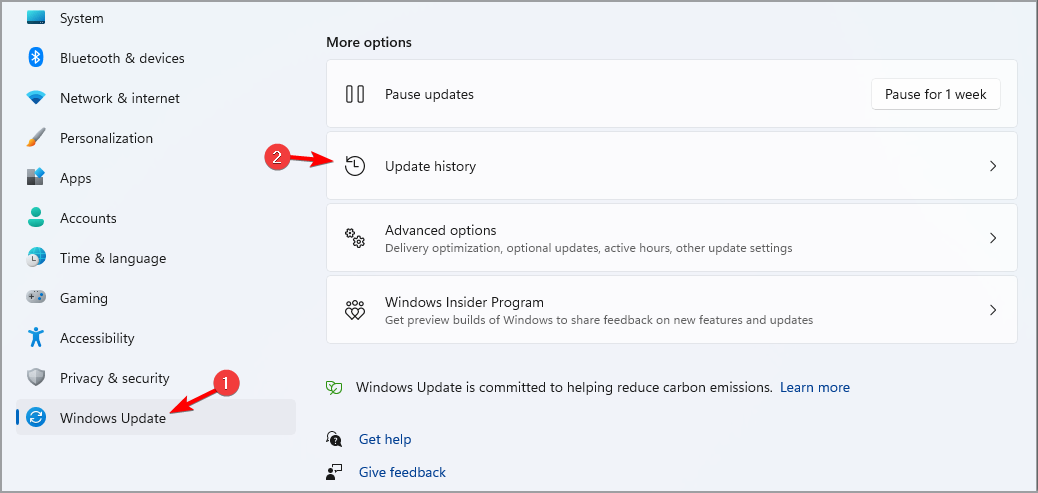
- 选择卸载更新。
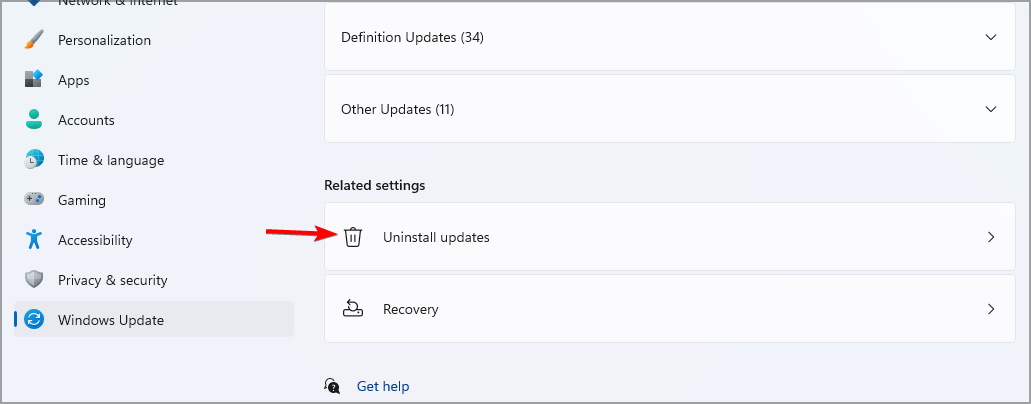
- 现在找到最新更新并单击卸载。
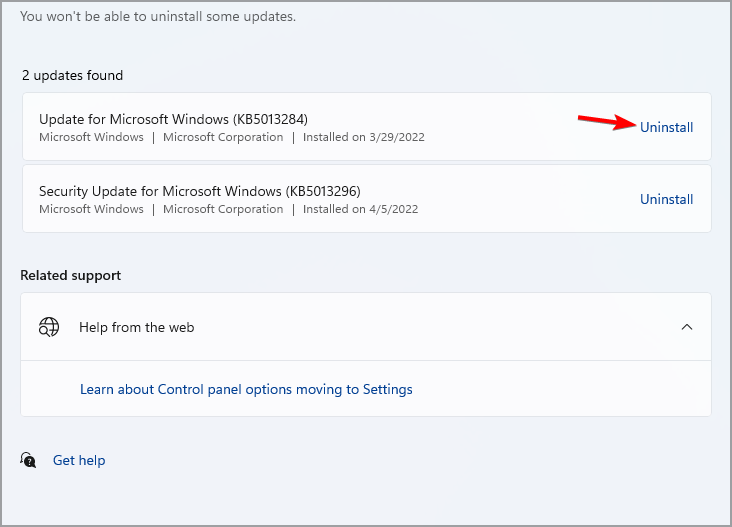
- 按照屏幕上的说明完成该过程。
如何在 Windows 11 上激活面部识别功能
- 按Windows+I键打开设置菜单。
- 选择帐户选项卡。
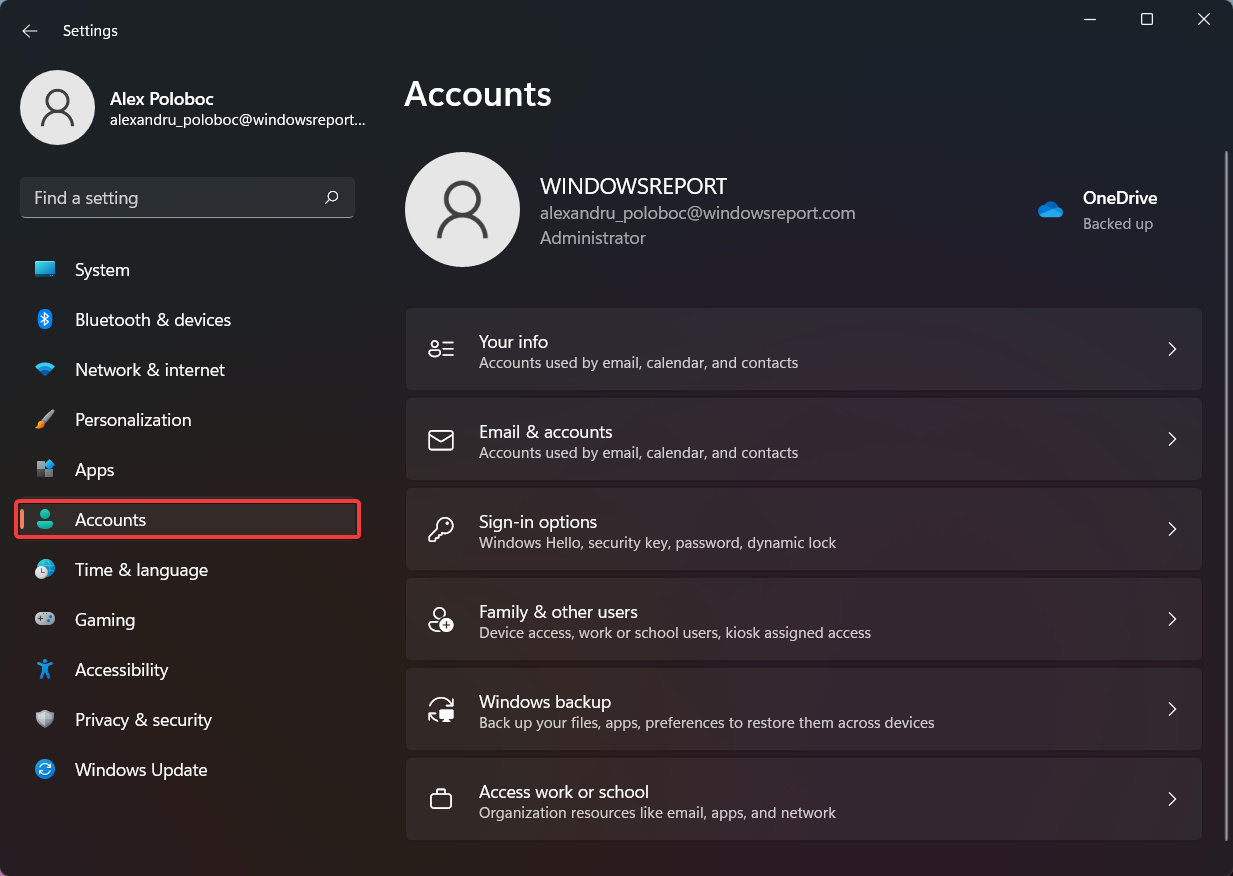
- 单击登录选项。
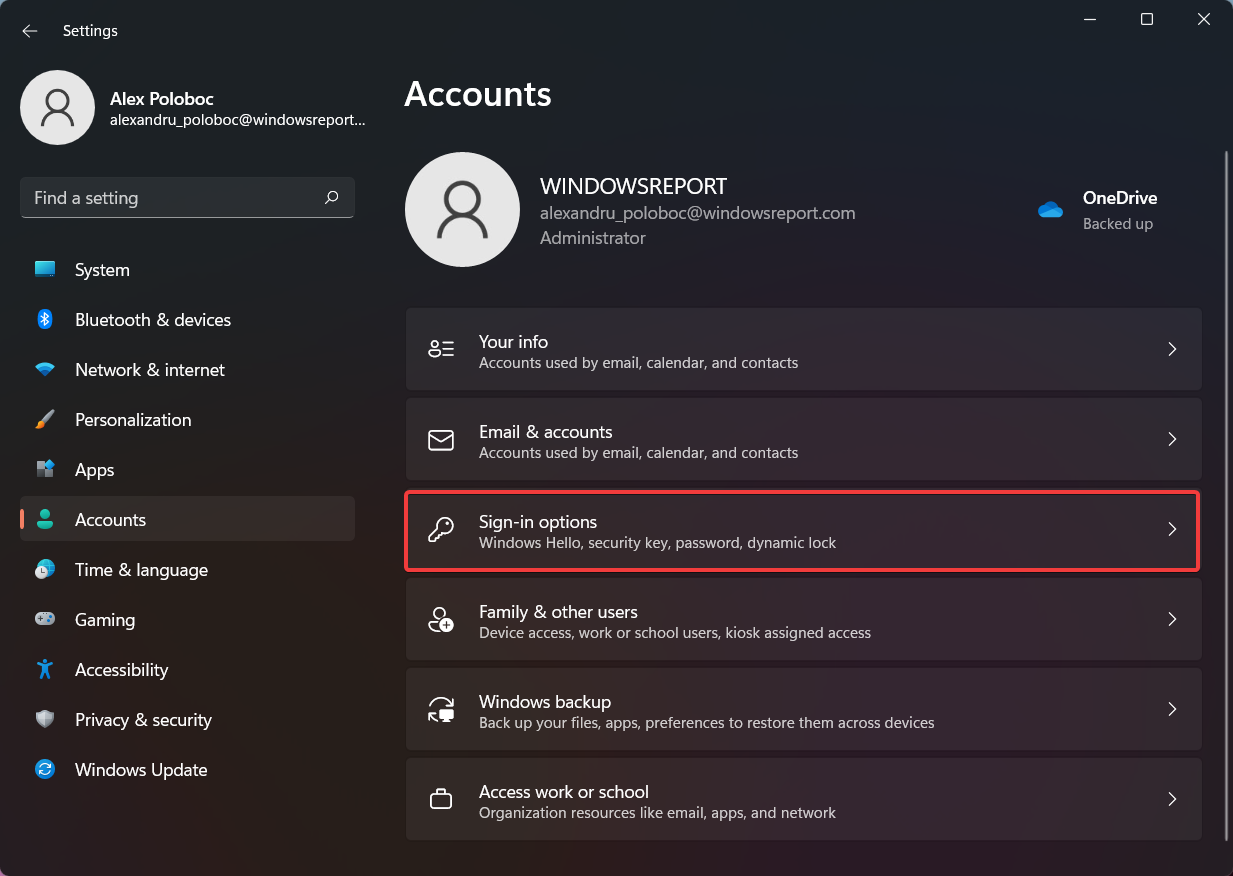
- 选择面部识别 (Windows Hello)。
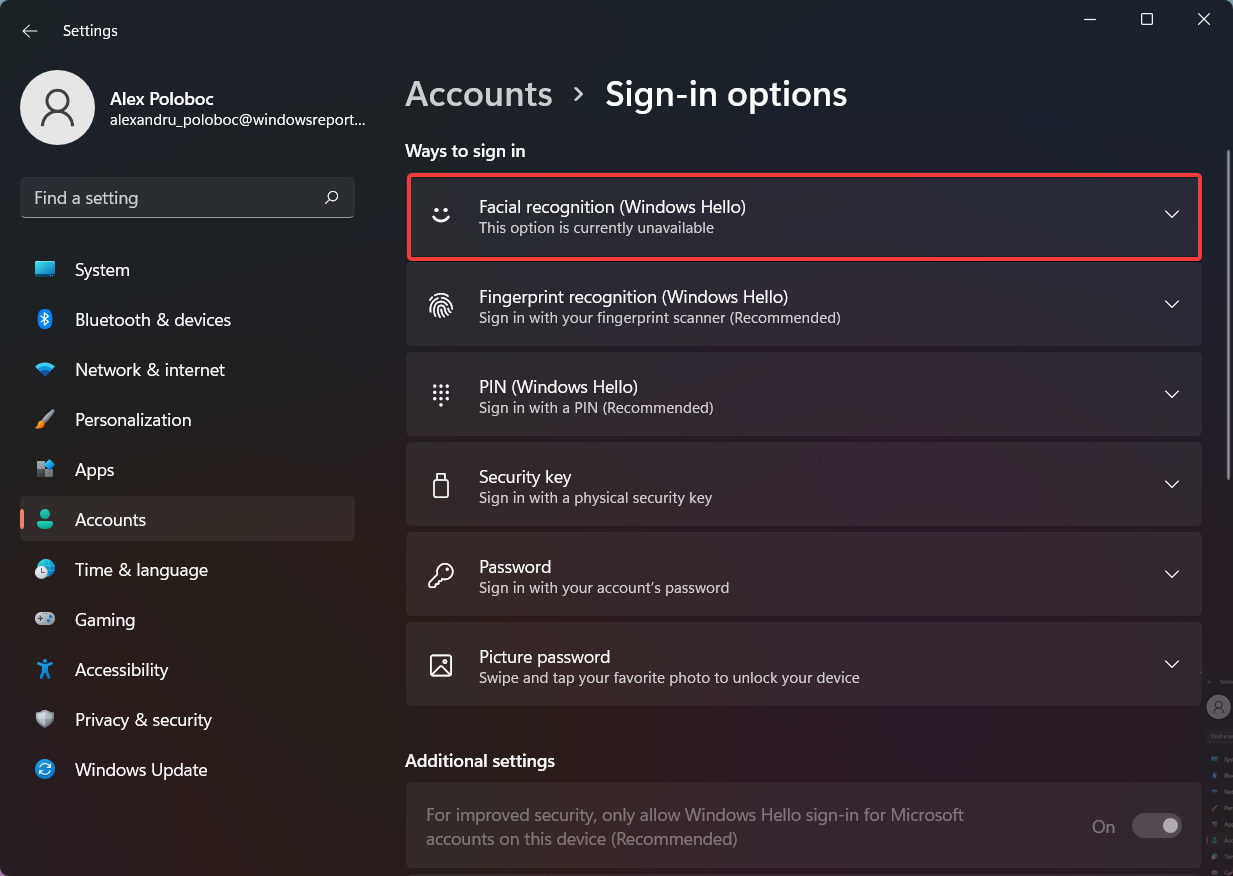
- 单击设置按钮。
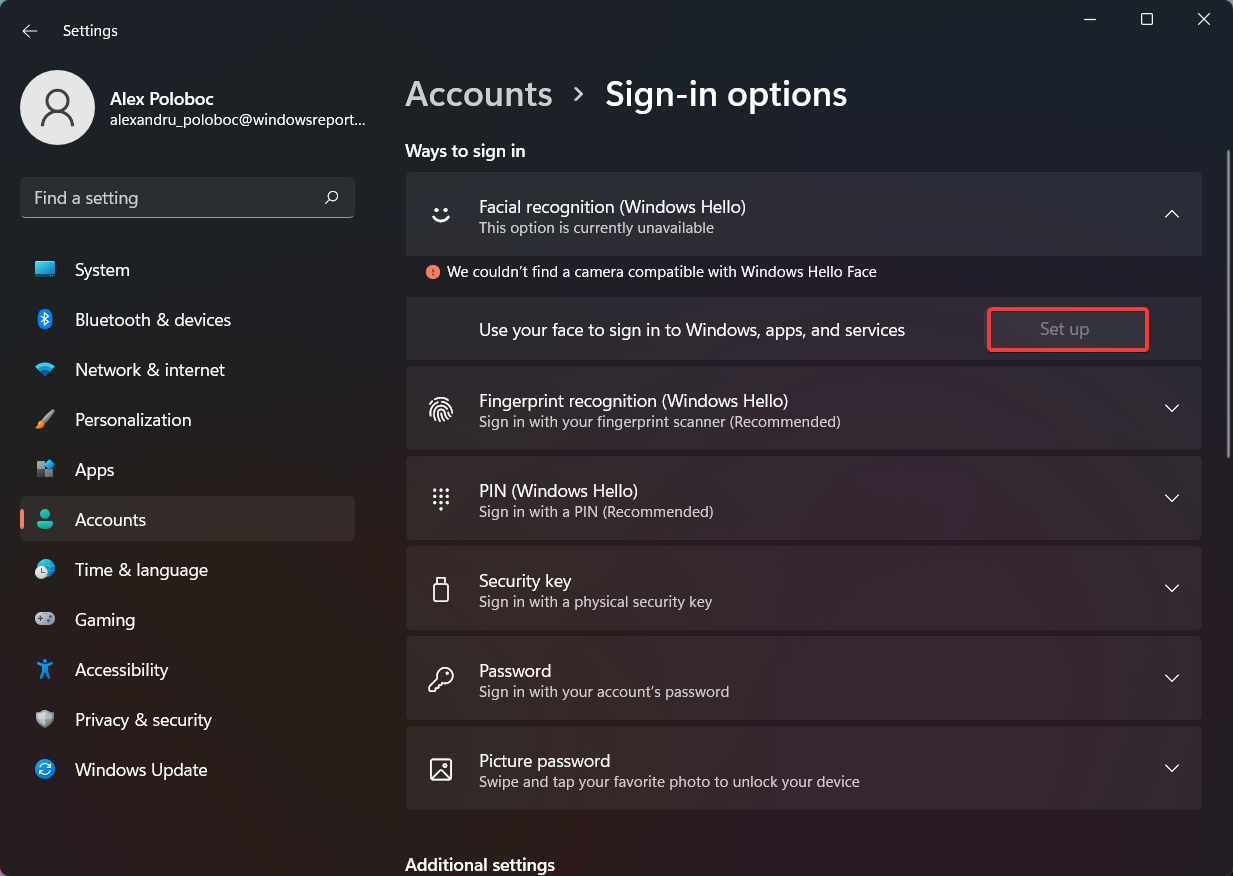
但是,如果您的设备与此技术不兼容,则该按钮将呈灰色,并在其上方显示一条消息。
这几乎是您在 Windows 11 设备上设置面部识别功能所需了解的全部内容,以及它为什么不起作用。
如果您有其他问题,您可能需要查看我们的如何安装 Hello face 驱动程序教程以获取更多信息。
好了,本文到此结束,带大家了解了《面部识别不适用于 Windows 11?立即修复》,希望本文对你有所帮助!关注golang学习网公众号,给大家分享更多文章知识!
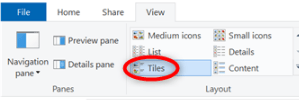 如何修复 WINDOWS 11/10 中磁盘空间使用栏丢失的问题
如何修复 WINDOWS 11/10 中磁盘空间使用栏丢失的问题
- 上一篇
- 如何修复 WINDOWS 11/10 中磁盘空间使用栏丢失的问题
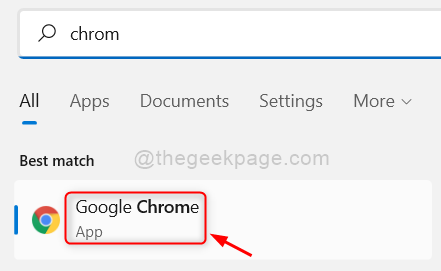
- 下一篇
- 如何修复 Google Chrome 上的 Roblox 403 禁止错误
-

- 文章 · 软件教程 | 11分钟前 |
- Windows默认打开此电脑设置方法
- 133浏览 收藏
-

- 文章 · 软件教程 | 12分钟前 |
- 蓝湖官网会员登录及特权全解析
- 216浏览 收藏
-

- 文章 · 软件教程 | 13分钟前 |
- Win11触摸板驱动安装方法详解
- 134浏览 收藏
-

- 文章 · 软件教程 | 17分钟前 |
- Win11截图快捷键设置教程
- 312浏览 收藏
-

- 文章 · 软件教程 | 18分钟前 |
- Win10步骤记录器使用方法与教程
- 125浏览 收藏
-

- 文章 · 软件教程 | 19分钟前 |
- 百度地图交通显示错误怎么解决
- 460浏览 收藏
-

- 文章 · 软件教程 | 22分钟前 |
- Win11关闭自动更新设置教程
- 320浏览 收藏
-

- 文章 · 软件教程 | 22分钟前 |
- 夸克浏览器阅读入口及网址推荐
- 264浏览 收藏
-

- 文章 · 软件教程 | 23分钟前 |
- Windows10清除历史记录步骤
- 338浏览 收藏
-

- 前端进阶之JavaScript设计模式
- 设计模式是开发人员在软件开发过程中面临一般问题时的解决方案,代表了最佳的实践。本课程的主打内容包括JS常见设计模式以及具体应用场景,打造一站式知识长龙服务,适合有JS基础的同学学习。
- 543次学习
-

- GO语言核心编程课程
- 本课程采用真实案例,全面具体可落地,从理论到实践,一步一步将GO核心编程技术、编程思想、底层实现融会贯通,使学习者贴近时代脉搏,做IT互联网时代的弄潮儿。
- 516次学习
-

- 简单聊聊mysql8与网络通信
- 如有问题加微信:Le-studyg;在课程中,我们将首先介绍MySQL8的新特性,包括性能优化、安全增强、新数据类型等,帮助学生快速熟悉MySQL8的最新功能。接着,我们将深入解析MySQL的网络通信机制,包括协议、连接管理、数据传输等,让
- 500次学习
-

- JavaScript正则表达式基础与实战
- 在任何一门编程语言中,正则表达式,都是一项重要的知识,它提供了高效的字符串匹配与捕获机制,可以极大的简化程序设计。
- 487次学习
-

- 从零制作响应式网站—Grid布局
- 本系列教程将展示从零制作一个假想的网络科技公司官网,分为导航,轮播,关于我们,成功案例,服务流程,团队介绍,数据部分,公司动态,底部信息等内容区块。网站整体采用CSSGrid布局,支持响应式,有流畅过渡和展现动画。
- 485次学习
-

- ChatExcel酷表
- ChatExcel酷表是由北京大学团队打造的Excel聊天机器人,用自然语言操控表格,简化数据处理,告别繁琐操作,提升工作效率!适用于学生、上班族及政府人员。
- 3214次使用
-

- Any绘本
- 探索Any绘本(anypicturebook.com/zh),一款开源免费的AI绘本创作工具,基于Google Gemini与Flux AI模型,让您轻松创作个性化绘本。适用于家庭、教育、创作等多种场景,零门槛,高自由度,技术透明,本地可控。
- 3429次使用
-

- 可赞AI
- 可赞AI,AI驱动的办公可视化智能工具,助您轻松实现文本与可视化元素高效转化。无论是智能文档生成、多格式文本解析,还是一键生成专业图表、脑图、知识卡片,可赞AI都能让信息处理更清晰高效。覆盖数据汇报、会议纪要、内容营销等全场景,大幅提升办公效率,降低专业门槛,是您提升工作效率的得力助手。
- 3459次使用
-

- 星月写作
- 星月写作是国内首款聚焦中文网络小说创作的AI辅助工具,解决网文作者从构思到变现的全流程痛点。AI扫榜、专属模板、全链路适配,助力新人快速上手,资深作者效率倍增。
- 4567次使用
-

- MagicLight
- MagicLight.ai是全球首款叙事驱动型AI动画视频创作平台,专注于解决从故事想法到完整动画的全流程痛点。它通过自研AI模型,保障角色、风格、场景高度一致性,让零动画经验者也能高效产出专业级叙事内容。广泛适用于独立创作者、动画工作室、教育机构及企业营销,助您轻松实现创意落地与商业化。
- 3835次使用
-
- pe系统下载好如何重装的具体教程
- 2023-05-01 501浏览
-
- qq游戏大厅怎么开启蓝钻提醒功能-qq游戏大厅开启蓝钻提醒功能教程
- 2023-04-29 501浏览
-
- 吉吉影音怎样播放网络视频 吉吉影音播放网络视频的操作步骤
- 2023-04-09 501浏览
-
- 腾讯会议怎么使用电脑音频 腾讯会议播放电脑音频的方法
- 2023-04-04 501浏览
-
- PPT制作图片滚动效果的简单方法
- 2023-04-26 501浏览






